如何在Revit中快速绘制斜屋顶?下面就为大家重点分析一下。
Revit中有的屋面是斜屋顶,有的图纸中会标明斜屋顶的坡度如30°,这种屋面的做法比较简单,我们打开项目就可以直接编辑他们的迹线,如下图所示,可以选择自定义坡度,按要求填写坡度即可。
更多的情况是CAD图纸中只有标高信息,没有坡度信息。如下图所示,那我们怎么建坡度屋顶呢?要计算坡度吗?不用的,而且计算的坡度和要求的可能不一样。我们采用编辑子图元的办法来画这样的斜屋顶。
以上图为例,首先我们沿着外边线确定其标高为屋顶最高的标高画一个平屋顶(不勾选自定义坡度),然后点击添加分割线(在添加分割线之前我们先按变坡点位置做好参照平面沿着参照平面添加即可),如下图所示
添加完分割线后我们转到三维视图,再点击修改子图元,选择我们要修改标高的子图元(图中的点,这个要选择点,不能选择线,要不会影响其他子图元标高),如果选择不到该点时我们旋转一下模型就可以选择到。将偏移量修改成我们需要的值,如下图所示。
所有子图元修改后我们的屋顶就能达到我们想要的效果,如下图:
这个只要我们找到屋顶的变坡线然后将添加分割线,将对应的点调节到我们需要的高度,大多数斜屋面是可以直接做出来的。

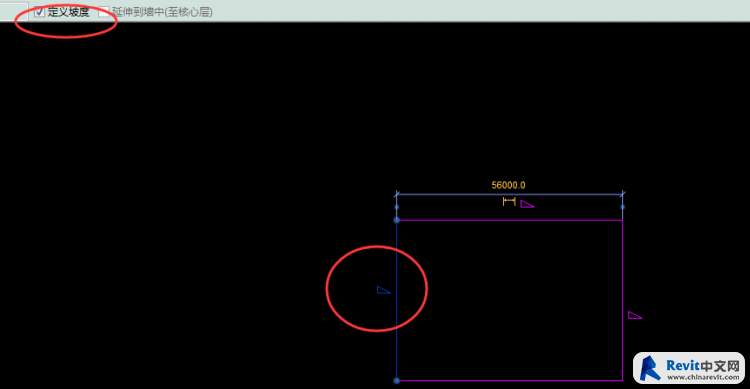

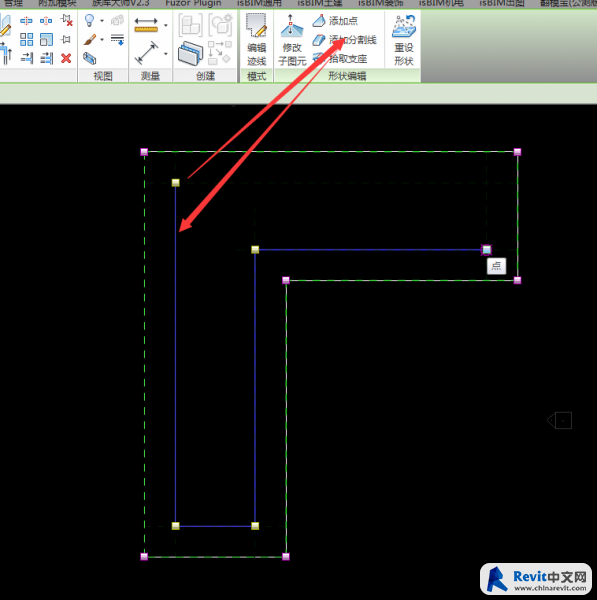
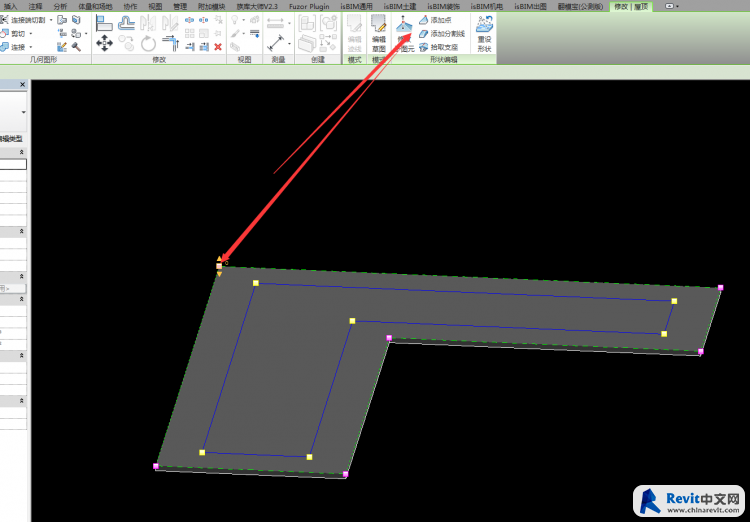
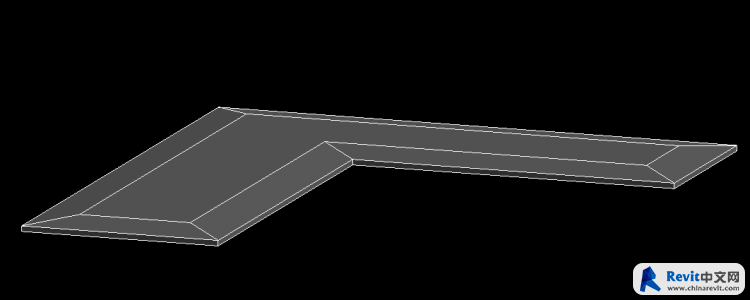






评论0